5 nyeste måter å tilbakestille Microsoft-kontopassord på Windows 10 / 8 / 7
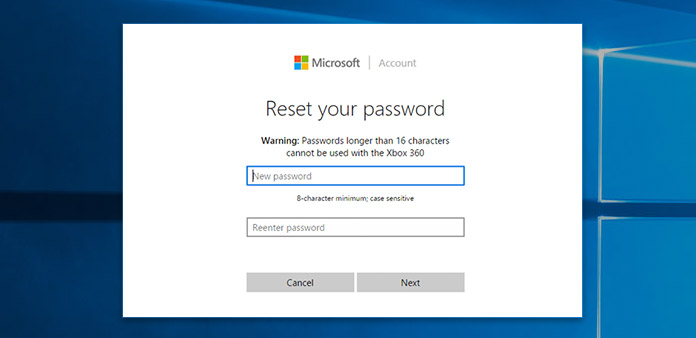
- "Jeg har nettopp glemt Microsoft-passordet mitt, finnes det noe kontogjenopprettingsverktøy?"
- "Hvordan gjenoppretter jeg Outlook-e-postpassordet mitt?"
- "Hvordan låse opp en låst Microsoft-konto?"
Hvis du har problemer med å logge på din Microsoft-konto, har du ikke tilgang til alle Microsoft-tjenester. Passord glemt er hovedårsaken. Siden Windows 8 logger mange brukere inn på Windows med Microsoft-konto og passord. Ting vil bli verre hvis du glemte Windows administratorpassord. Du kan derfor ikke åpne Microsoft-konto, installere ny programvare eller til og med bruke datamaskinen.
I løpet av denne tiden kan du ringe Microsoft for å tilbakestille passordet ditt på nettet eller bruke tredjepartsprogramvare for Microsoft-passordgjenoppretting offline. Med et ord kan du tilbakestille Microsoft-kontopassordet på Windows 10 / 8 / 7 med følgende tiltak. Vel, passordet glemt problem er ikke et mareritt lenger.
- Vei 1: Bruk Password Reset Disk når du har glemt Microsoft-konto passord
- Vei 2: Tilbakestill Microsoft-passord og opprett en ny administratorkonto raskt
- Vei 3: Tilbakestill Microsoft-kontopassord med kommandoprompt
- Vei 4: Gå til Microsoft Account Live Site for å tilbakestille passordet ditt
- Vei 5: Gjenopprett Windows til den forrige staten for å tilbakestille glemt passord
Vei 1: Bruk Password Reset Disk når du har glemt Microsoft-konto passord
Hvis du har opprettet en passord reset disk før passord glemt, kan du låse opp den låste Microsoft-kontoen din og Windows-datamaskinen med hell. Senere kan du enkelt sette et nytt passord for Windows 10 PC.
Klikk "Tilbakestill passord" når du skriver inn feil administratorpassord.
Når du ser vinduet "Veiviser for tilbakestilling av passord" som vises, setter du inn en diskett for tilbakestilling av passord i datamaskinen.
Klikk "Neste" og følg veiviseren på skjermen for å tilbakestille Windows administratorpassord.
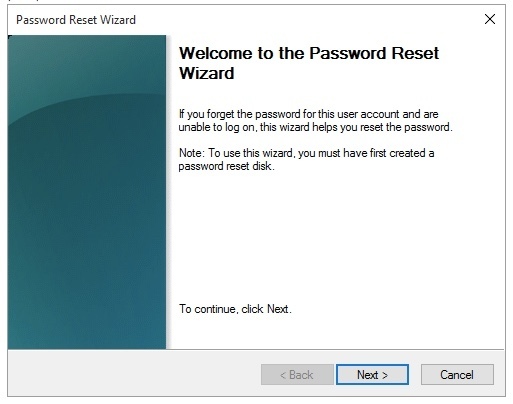
Vei 2: Tilbakestill Microsoft-passord og opprett en ny administratorkonto raskt
Tipard Windows Password Reset Ultimate kan tilbakestille alle typer Windows-passord på ethvert filsystem og datamaskinmerke som iSumsoft Windows Password Refixer. Du kan brenne en CD / DVD- og USB-flashstasjon som kan startes med passord på noen få minutter. Senere kan du tilbakestille Microsoft-passord og annet brukerpassord med serverklikk.
Takket være det intuitive grensesnittet kan du gjenopprette og tilbakestille Microsoft-passordet før du starter opp enkelt. Verktøyet for tilbakestilling av passord fra Microsoft støtter alle Windows-arbeidsstasjoner og harddisker. Dessuten kan du fjerne Microsoft-passord på hvilken som helst bærbar eller stasjonær datamaskin, for eksempel HP, Dell, Acer, Sony, Lenovo (ThinkPad inkludert), ASUS, osv. Dermed kan du omgå Windows 10 passord or Windows 7 passord uten inkompatibilitetsproblemer.
Hovedtrekkene til Microsoft Password Recovery Software
◆ Brenn en CD / DVD-kode (opptil 100 ganger) eller USB-minnepinne (opptil 20 ganger).
◆ Tilbakestill administrator og Microsoft-passord uansett hvor komplisert passordet er.
◆ Opprett en ny administratorkonto etter å låse opp Windows.
◆ Microsoft Password Reset-programvare fungerer med nesten alle Windows-systemer, inkludert Windows 10 / 8.1 / 8 / 7 / Vista / XP / NT, etc.
◆ Støtte mest populære merker med datamaskiner og en rekke filsystemer.
◆ Ren, sikker og brukervennlig grensesnitt.
Slik tilbakestiller du Microsoft-passord med en oppstartbar CD / DVD eller USB-stasjon direkte
Brenn et oppstartbart passord DVD / CD eller USB-stasjon (forberedelse)
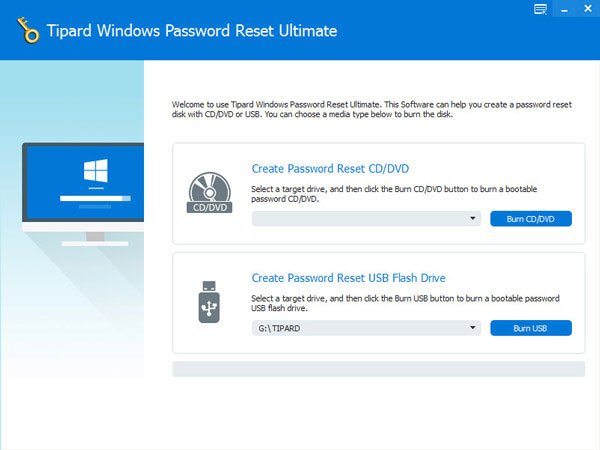
1. Gratis nedlasting, installasjon og lansering Microsoft Password Reset Software.
2. Sett inn en CD / DVD i DVD-stasjonen. Du kan også koble en USB-flash-stasjon til datamaskinen om nødvendig.
3. Klikk "Burn CD/DVD" eller "Burn USB" basert på ditt behov.
4. Klikk "OK" og fjern den oppstartbare eksterne stasjonen når prosessen avsluttes.
Når du har glemt Microsoft-passord, må du bare sette inn oppstartbar DVD. Start deretter Windows-datamaskinen på nytt.
Skjermbildet for passordbehandling vil dukke opp automatisk. Velg Microsoft-kontoen din under "Velg en bruker"-delen. Klikk "Tilbakestill passord" for å tilbakestille glemt passord for Microsoft-kontoen.
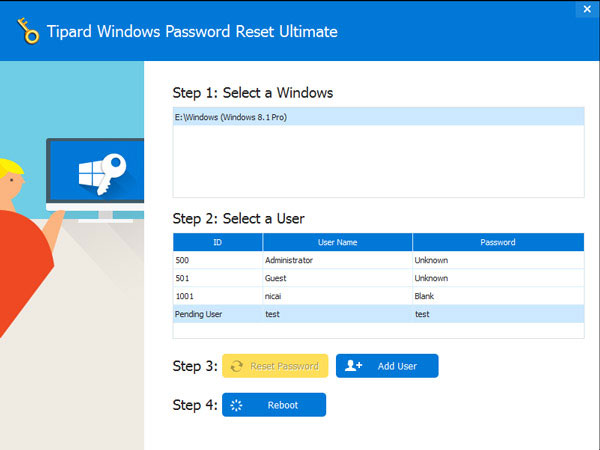
Du kan se et nytt passord i dialogboksen for tilbakestilling av passord. Klikk "OK" for å gå videre. Senere fjerner du den oppstartbare stasjonen og åpner datamaskinen med det nye passordet som vanlig.
Vei 3: Tilbakestill Microsoft-kontopassord med kommandoprompt
Du kan også tilbakestille Windows-administratorpassordet med ledeteksten. Forutsetningen er at du må logge på Windows 10 med PIN-kode, bildepassord eller andre påloggingsalternativer. La oss nå sjekke de detaljerte trinnene for å tilbakestille Windows administratorpassord.
Trykk på "Windows" og "X" tastene samtidig på tastaturet.
Velg "Ledetekst" fra "Hurtigtilgang"-menyen.
Erstatt "kontonavn" og "nytt_passord" med henholdsvis de gjeldende.
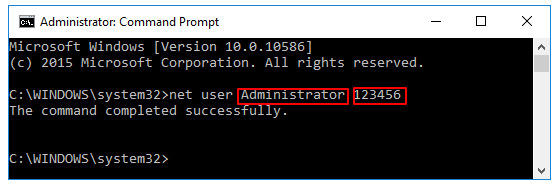
Vei 4: Gå til Microsoft Account Live Site for å tilbakestille passordet ditt
Du kan bruke Microsoft-kontoen til å logge deg på en Windows-PC. Derfor, hvis du har glemt ditt Microsoft-passord, blir datamaskinen låst til du oppgir riktig passord. Når du har glemt Microsoft-kontopassordet, kan du bruke en annen datamaskin for å få hjelp til Microsoft-konto på nettet.
Gå til tilbakestillingssiden for Microsoft Password på https://account.live.com/password/reset.
Skriv inn epost-, telefon- eller Skype-navnet som er knyttet til din passordglemte Microsoft-konto.
Skriv inn CAPTCHA-koden på skjermen for å bekrefte om du ikke er en omstart. Klikk deretter på "Neste" for å gå videre.
Velg en metode for å bekrefte at du er eier av den låste Microsoft-kontoen. Du kan få en tilbakestill kobling eller engangs-sifferkoden.
Når bekreftelsesprosessen avsluttes, kan du navigere til siden for tilbakestilling av passord for å endre passordet for Microsoft-kontoen. Klikk "Neste" til du blir bedt om "Kontoen din er gjenopprettet".
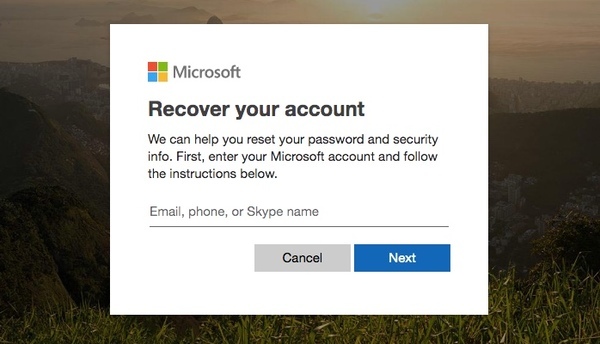
Denne måten er også tilgjengelig når du vil gjenopprette et Outlook-passord fra Microsoft.
Vei 5: Gjenopprett Windows til den forrige staten for å tilbakestille glemt passord
Hvis harddisken din er kryptert med BitLocker, eller du ikke vil installere noen Windows-tilbakestillingsprogramvare, kan du gjenopprette Windows til det siste punktet. I et annet ord må du gå tilbake til staten at du husker det gamle passordet. Derfor kan du omgå Windows 7 passord og andre grenser. Selv om alle installerte programmer og lagrede filer vil bli fjernet.
Hold og trykk "Windows" og "S"-tastene samtidig. Søk etter alternativet "Åpen systemgjenoppretting".
Plukk opp det tidligere gjenopprettingspunktet, og klikk deretter på "Neste".
Vent litt om å fullføre Windows 10-gjenopprettingsprosessen.
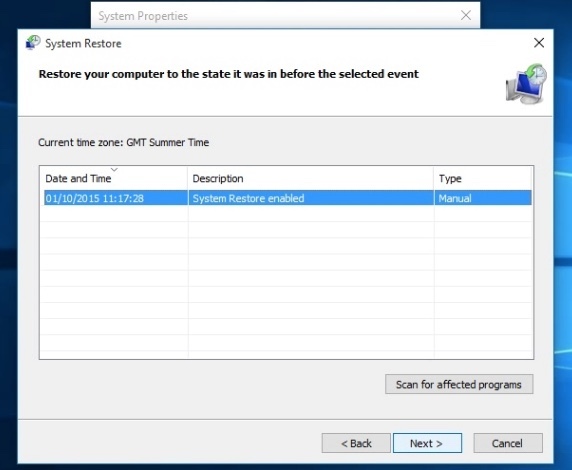
konklusjonen
Alle over Microsoft-passord tilbakestillingsløsninger er lovlige og trygge. Du kan logge deg på Microsoft igjen via Microsoft account.live.com. Det er den offisielle måten å tilbakestille Microsoft-kontopassordet. Du må angi alternativ e-postkonto eller telefonnummer. Hvis du glemte e-postadressen til Microsoft-kontoen og annen nødvendig informasjon, kan Microsoft ikke bekrefte identiteten din med hell.
Med tanke på evnen, stabiliteten og begrensningene, bør Tipard Windows Password Reset være ditt førstevalg. Du kan tilbakestille Microsoft-kontopassordet uten Internett-tilkobling eller annen detaljert informasjon. Dermed, hvis du mistenker at datamaskinen din har blitt hacket eller opplever Microsoft-tilbakestilling av passord som ikke fungerer, kan du kjøre beste Windows Password reset verktøyet å løse problemet direkte. Det er den mest anbefalte Microsoft-passordgjenopprettingsveien med høyest suksessrate.







